Samsungのスマホをもっとつまらなく見せる7つの簡単な方法

高価なSamsung Galaxyを、市場に出回っている他のスマートフォンと全く同じ見た目にする必要はありません。少し手を加えるだけで、より個性的でスタイリッシュ、そして個性的なスマートフォンに仕上げることができます。
携帯電話のモバイルデータプランに加入する場合、Android で使用されるデータの制御が重要です。すべての Android スマートフォンには、データ使用量を追跡するための基本ツールが付属しています。また、制限を超えないようにアラートやデータ使用量の制限を設定することもできます。 Android でモバイルデータ使用量を確認するためのガイドを紹介します。
目次
Android スマートフォンの設定とデータ使用量の管理項目は異なります。以下は Xiaomi スマートフォンの例です。
ステップ1:
Xiaomi スマートフォンのインターフェースで、[設定] をクリックし、[接続と共有]を選択します。新しいインターフェースに切り替えて、「データ使用量」をクリックします。
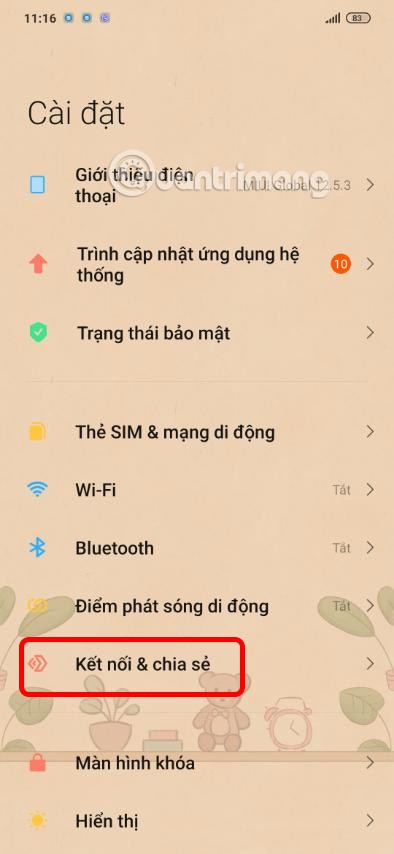
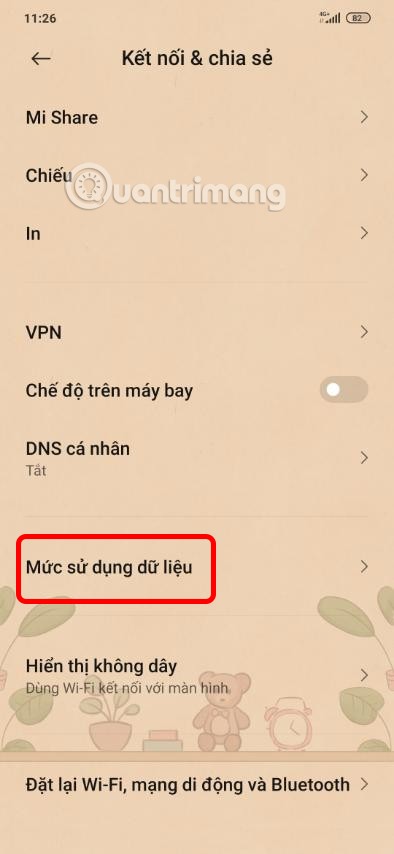
ステップ2:
その結果、ユーザーは各アプリケーションで使用されたデータの量を確認できるようになります。アプリにアクセスして、モバイルデータ使用設定を確認します。
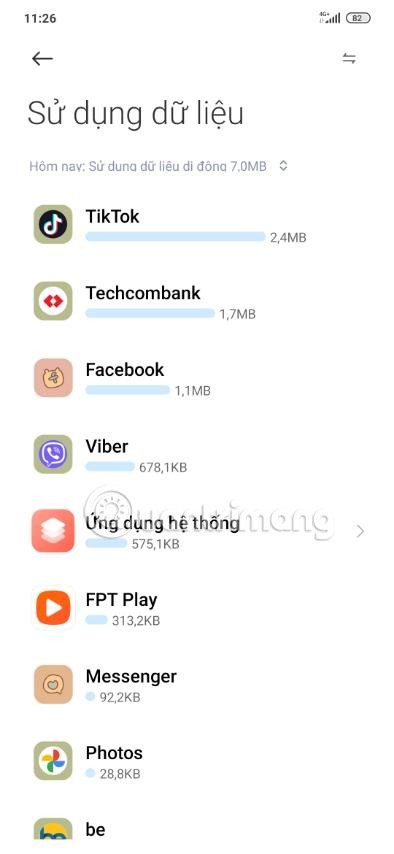

ステップ3:
このアプリがバックグラウンド データを使用することを許可しない場合は、バックグラウンド データを無効にしてください。
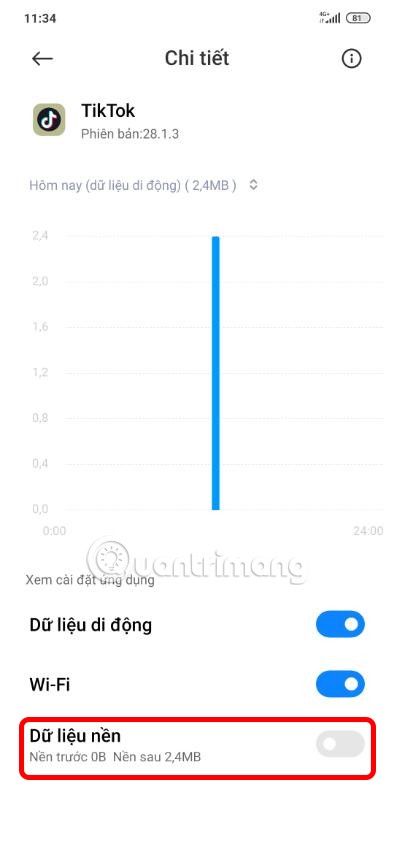
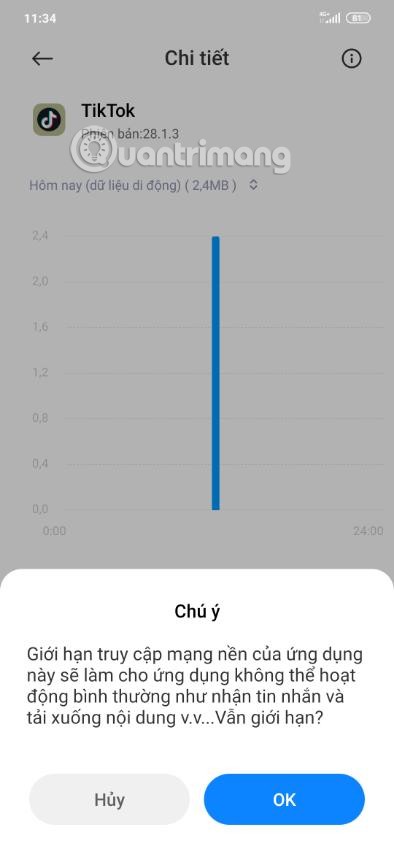
一部のデバイスでは、Android ですでにデータ使用量の制限が設定されています。データ パッケージが使い果たされると、この機能により自動的にデータがオフになります。この機能により、より多くのデータを節約し、超過料金を回避することができます。
ステップ1:
セキュリティ アプリケーションにアクセスし、設定アイコンをタップします。お使いの携帯電話によって、データ使用量の制限は異なります。新しいインターフェースに移動して、「データ使用量」をクリックします。
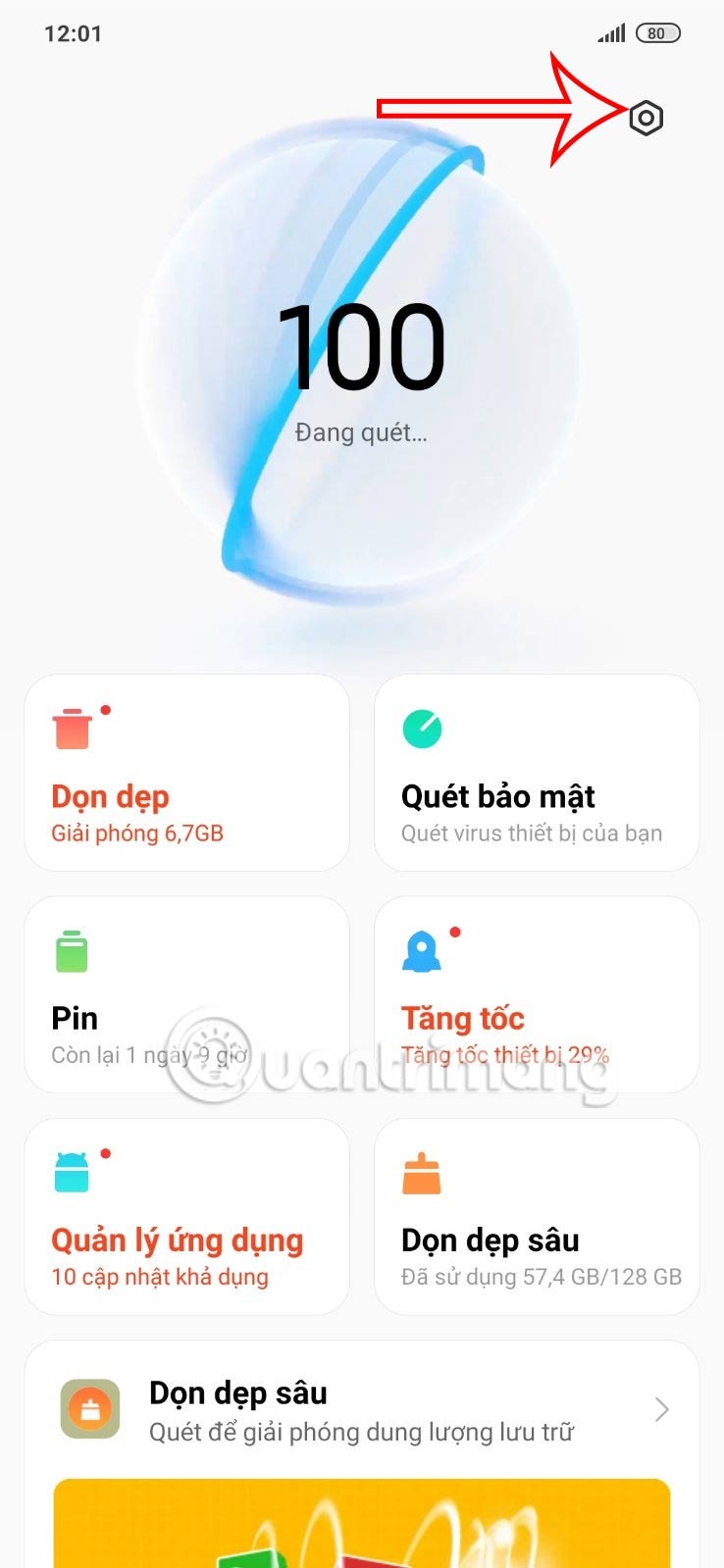
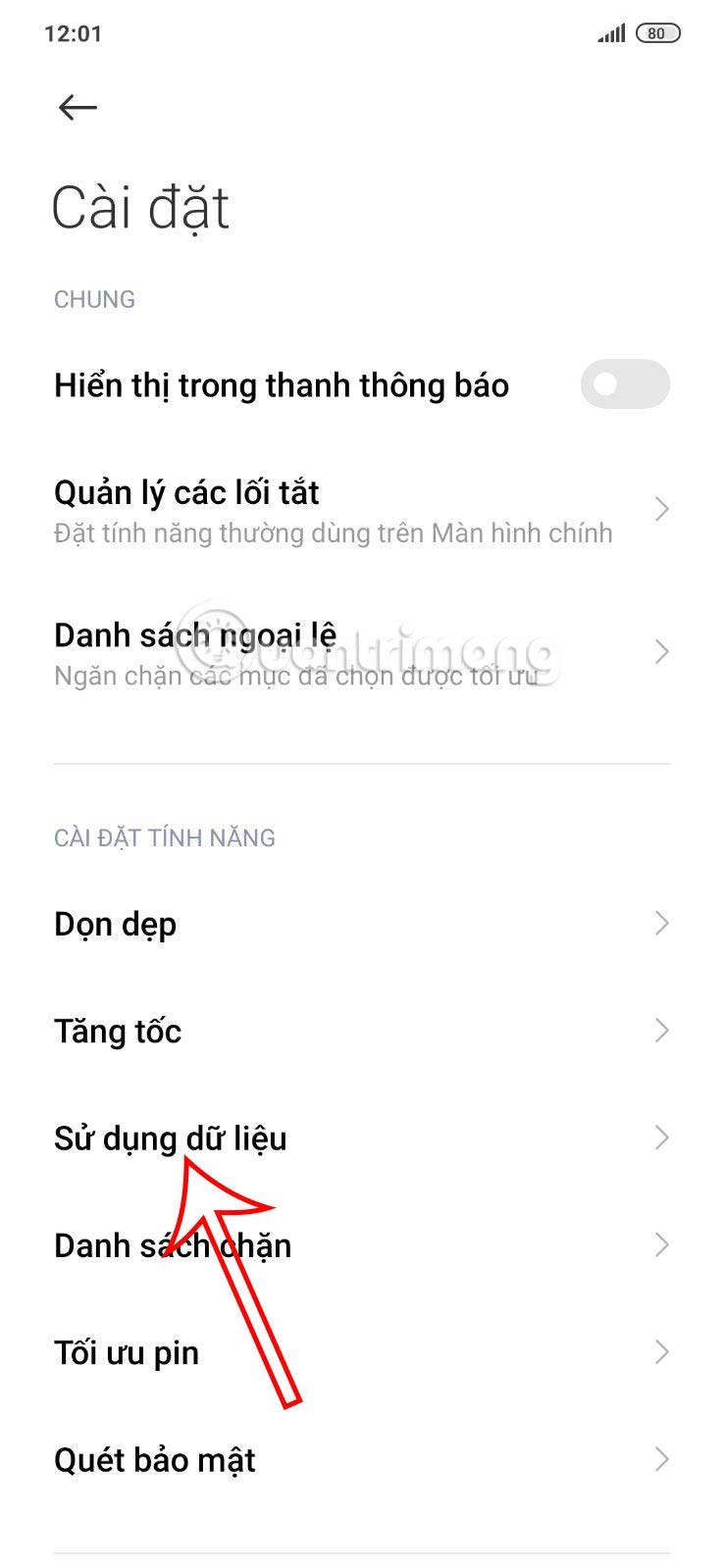
ステップ2:
ここで、トラフィック パッケージ項目をクリックして調整します。ここで、ユーザーは月間データ制限をクリックして調整します。

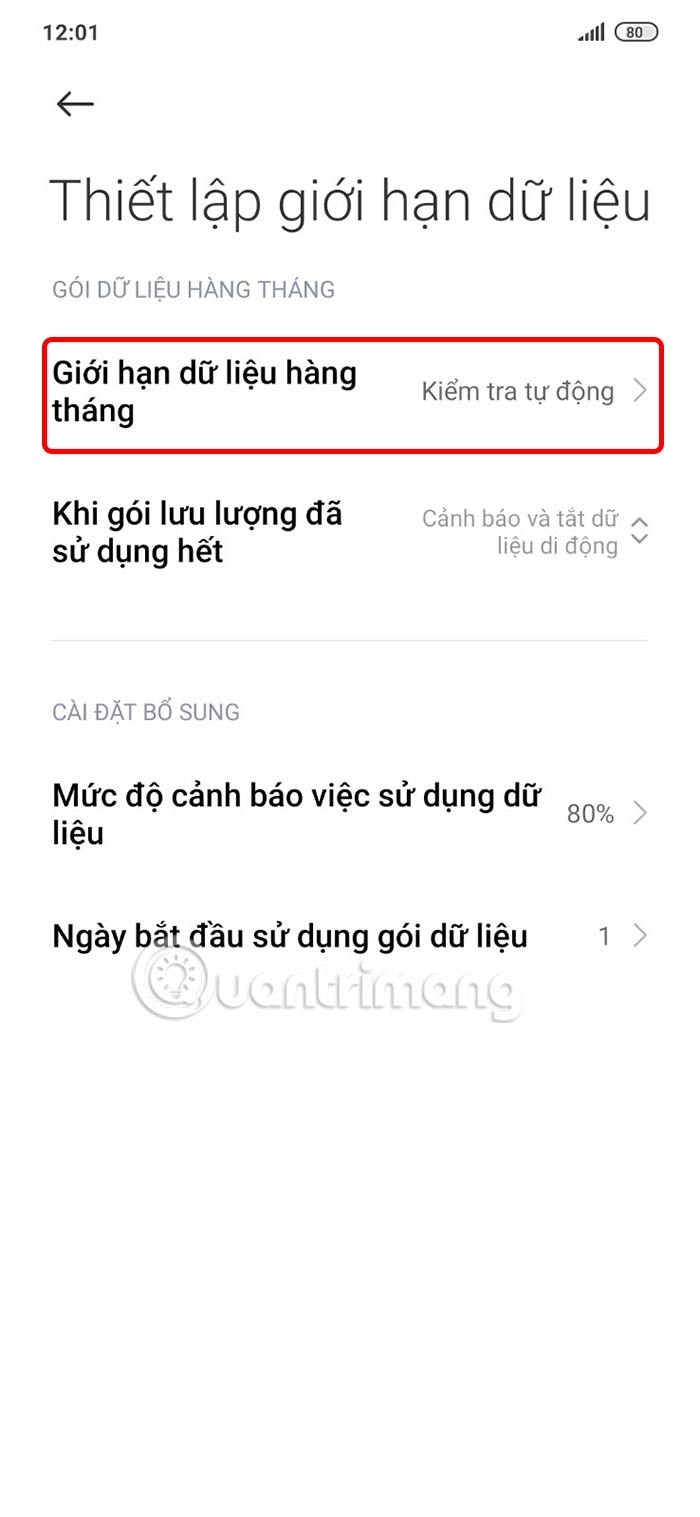
ここで設定したい制限容量を調整します。 GB または MB を選択し、容量制限を入力します。
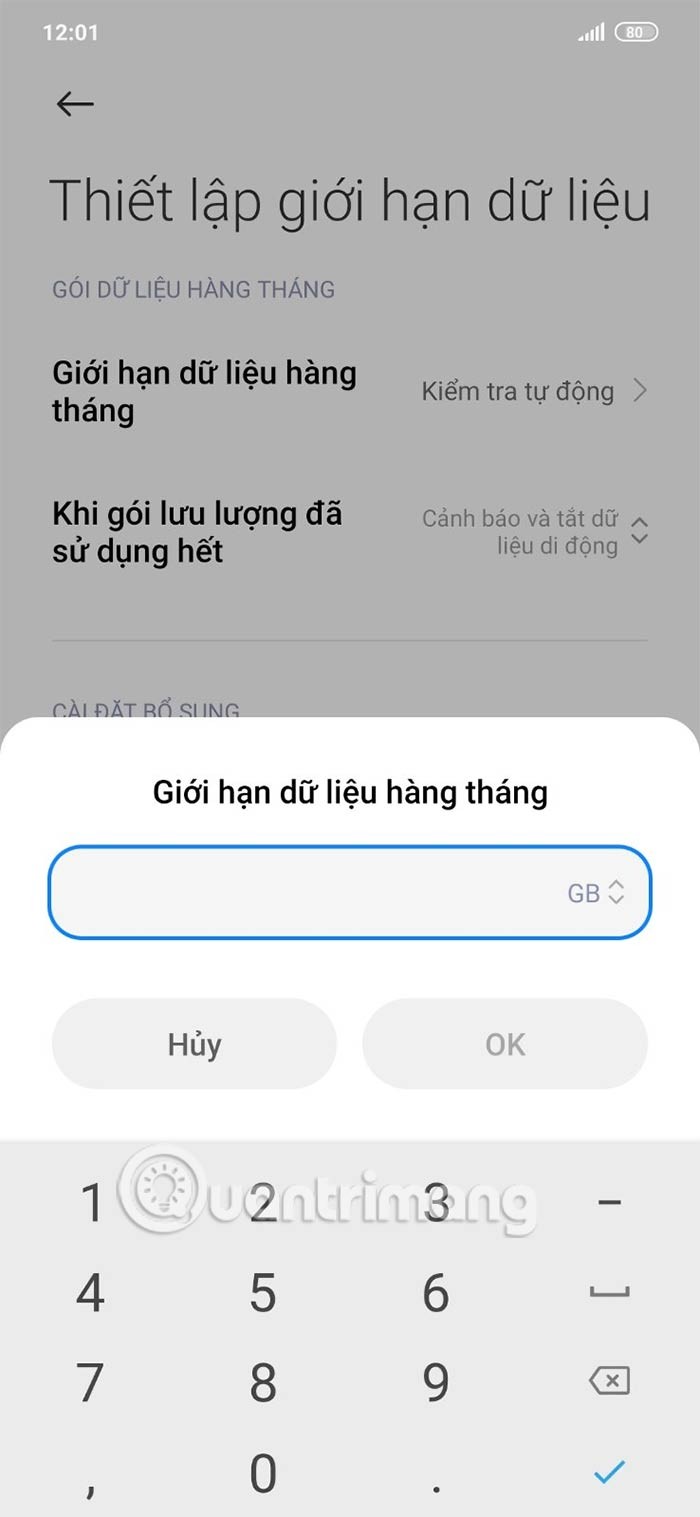
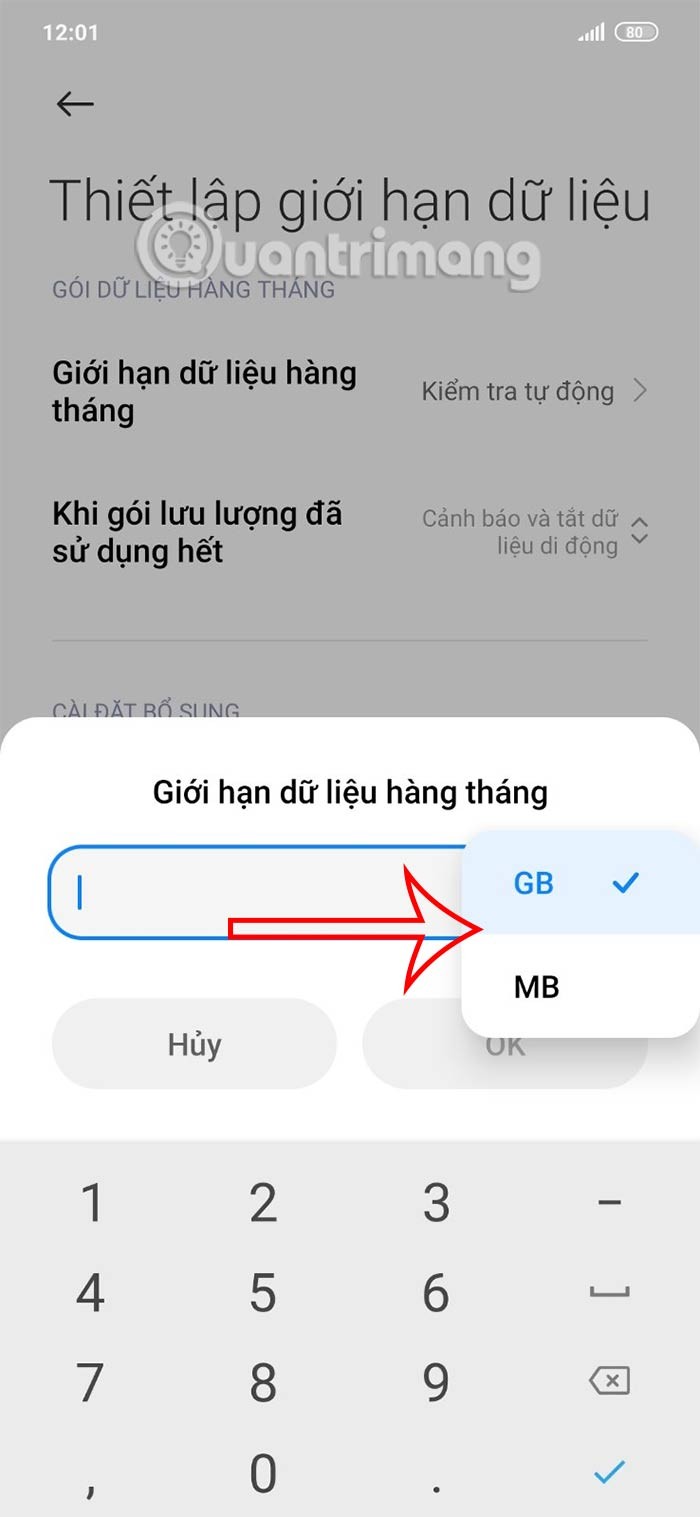
ステップ3:
次に、「トラフィック パッケージが使い果たされた場合」で通知方法を選択します。
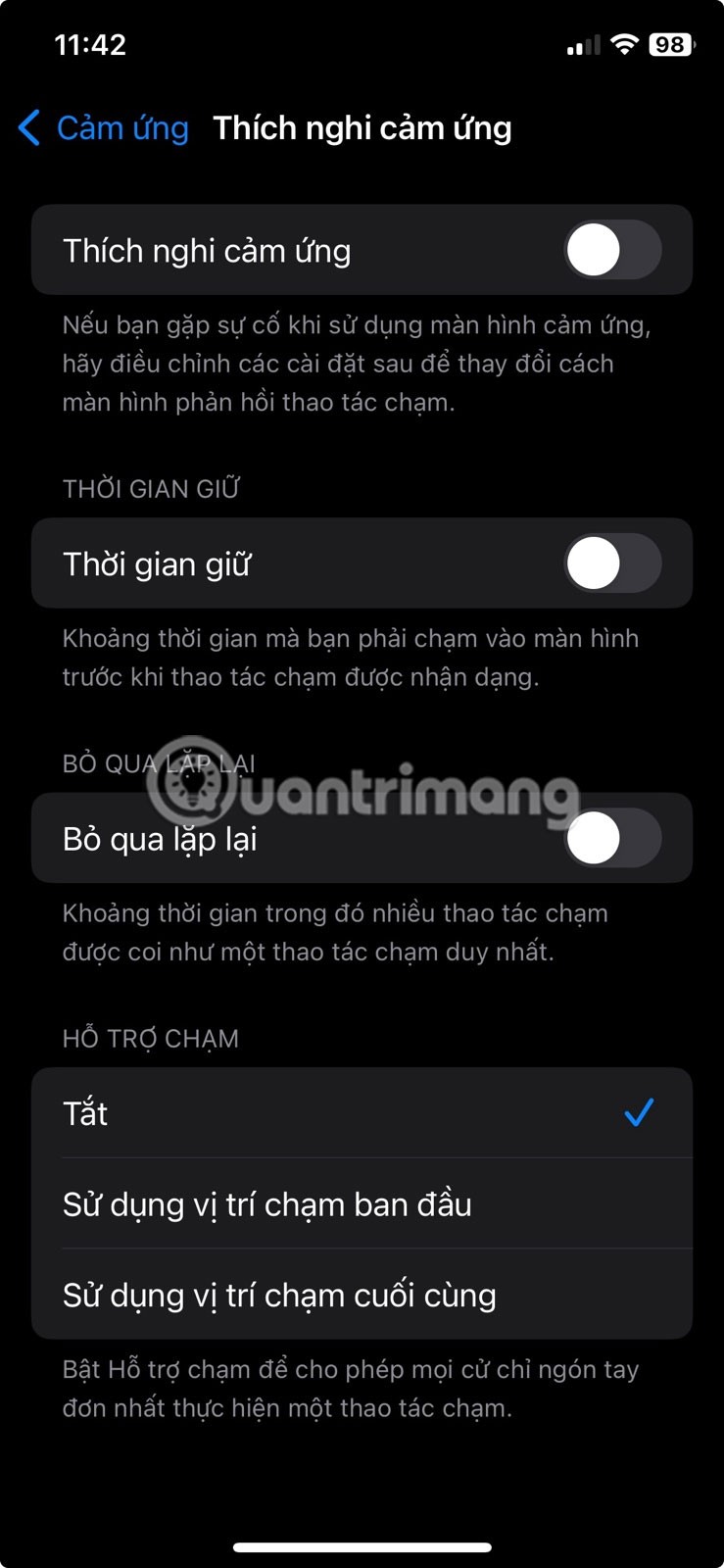
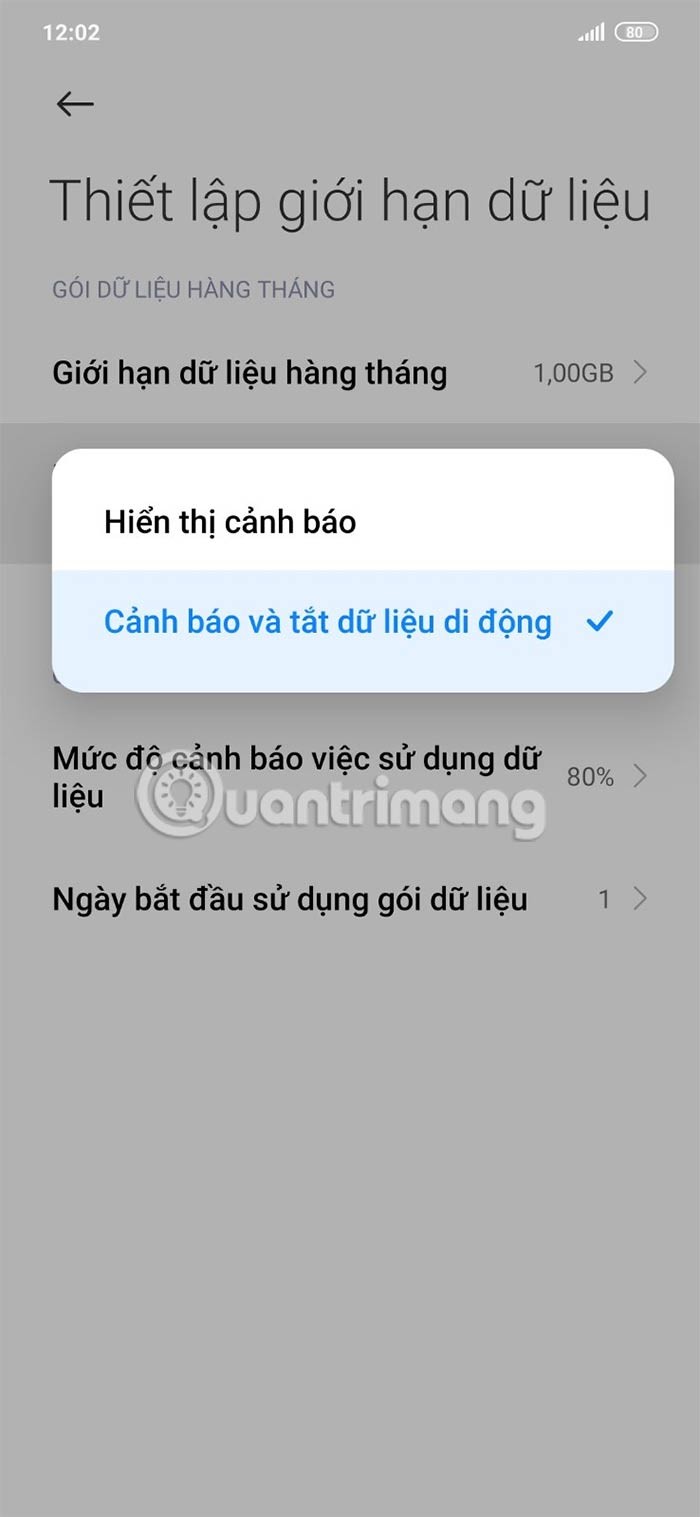
ステップ4:
以下に、構成できる追加の設定オプションもあります。
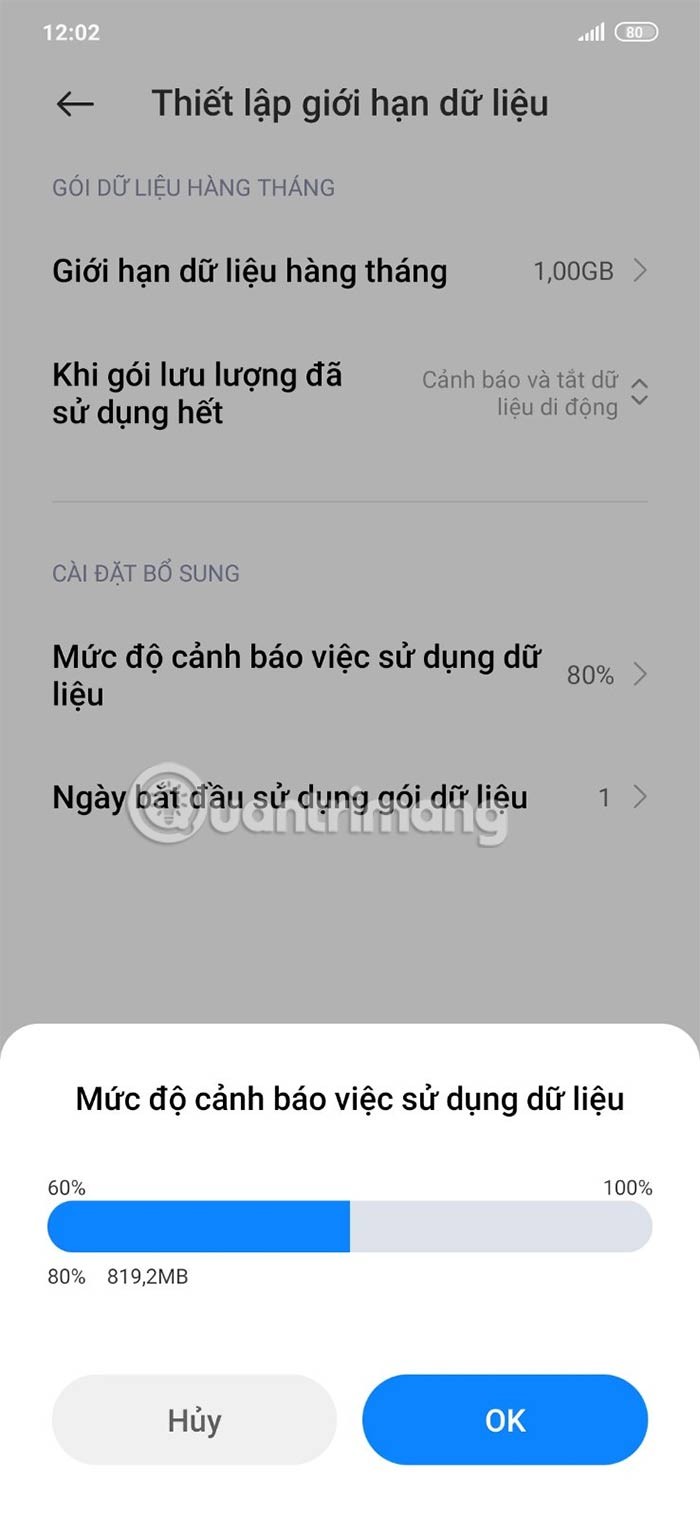
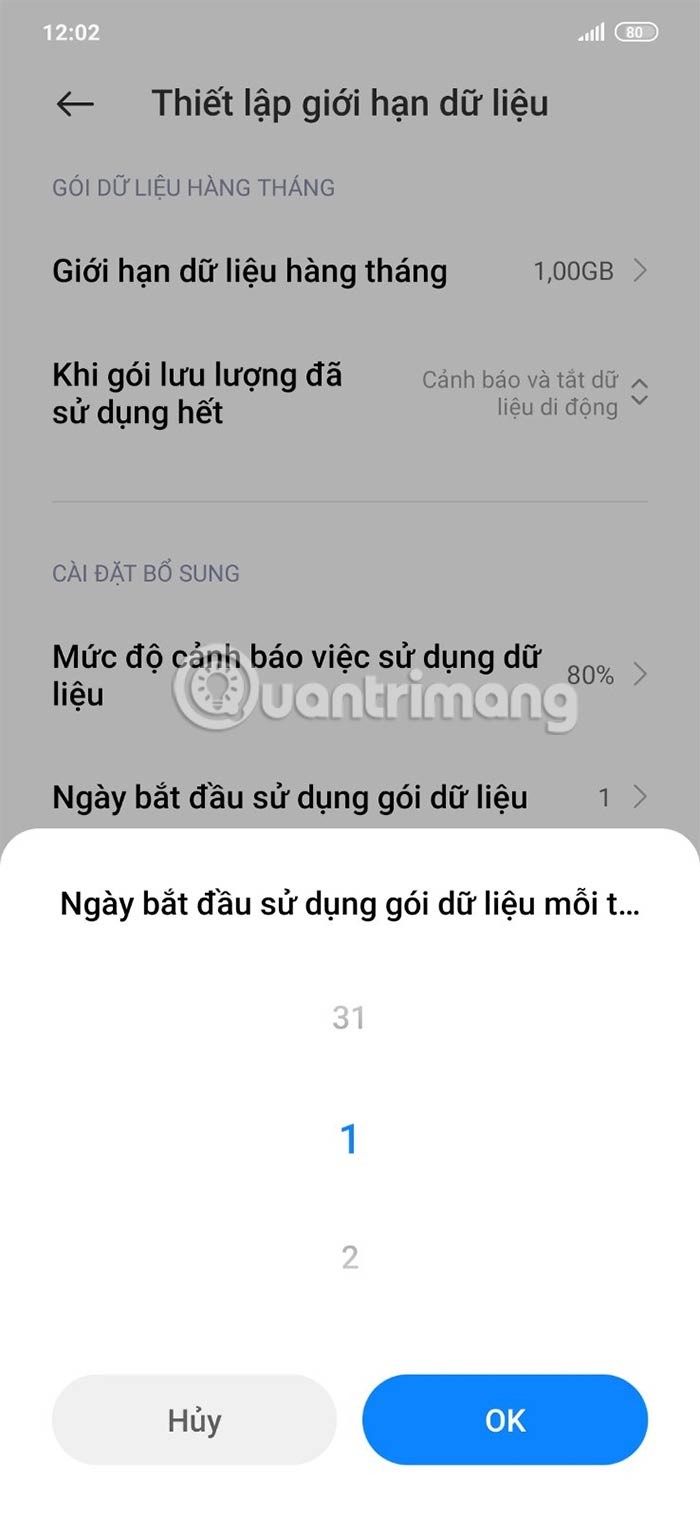
高価なSamsung Galaxyを、市場に出回っている他のスマートフォンと全く同じ見た目にする必要はありません。少し手を加えるだけで、より個性的でスタイリッシュ、そして個性的なスマートフォンに仕上げることができます。
iOS に飽きて、最終的に Samsung の携帯電話に切り替えましたが、その決定に後悔はありません。
ブラウザ上のAppleアカウントのウェブインターフェースでは、個人情報の確認、設定の変更、サブスクリプションの管理などを行うことができます。しかし、さまざまな理由でサインインできない場合があります。
iPhone で DNS を変更するか、Android で DNS を変更すると、安定した接続を維持し、ネットワーク接続速度を向上させ、ブロックされた Web サイトにアクセスできるようになります。
「探す」機能が不正確になったり、信頼できなくなったりした場合は、いくつかの調整を加えることで、最も必要なときに精度を高めることができます。
携帯電話の最も性能の低いカメラがクリエイティブな写真撮影の秘密兵器になるとは、多くの人は予想していなかったでしょう。
近距離無線通信は、デバイス同士が通常数センチメートル以内の近距離にあるときにデータを交換できる無線技術です。
Appleは、低電力モードと連動して動作する「アダプティブパワー」を導入しました。どちらもiPhoneのバッテリー寿命を延ばしますが、その仕組みは全く異なります。
自動クリックアプリケーションを使用すると、ゲームをプレイしたり、デバイスで利用可能なアプリケーションやタスクを使用したりするときに、多くの操作を行う必要がなくなります。
ニーズに応じて、既存の Android デバイスで Pixel 専用の機能セットを実行できるようになる可能性があります。
修正には必ずしもお気に入りの写真やアプリを削除する必要はありません。One UI には、スペースを簡単に回復できるオプションがいくつか含まれています。
スマートフォンの充電ポートは、バッテリーを長持ちさせるためだけのものだと、多くの人が考えています。しかし、この小さなポートは、想像以上にパワフルです。
決して効果のない一般的なヒントにうんざりしているなら、写真撮影の方法を静かに変革してきたヒントをいくつか紹介します。
新しいスマートフォンを探しているなら、まず最初に見るのは当然スペックシートでしょう。そこには、性能、バッテリー駆動時間、ディスプレイの品質などに関するヒントが満載です。
他のソースからiPhoneにアプリケーションをインストールする場合は、そのアプリケーションが信頼できるものであることを手動で確認する必要があります。確認後、アプリケーションはiPhoneにインストールされ、使用できるようになります。












